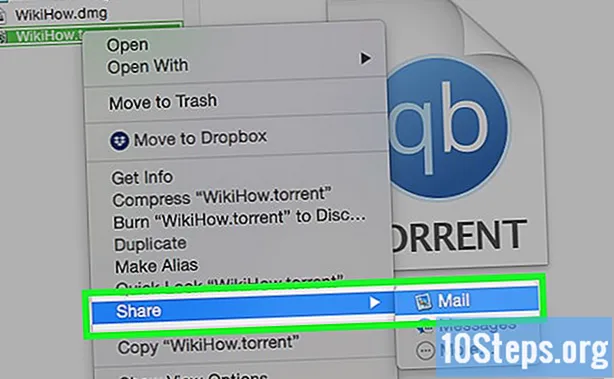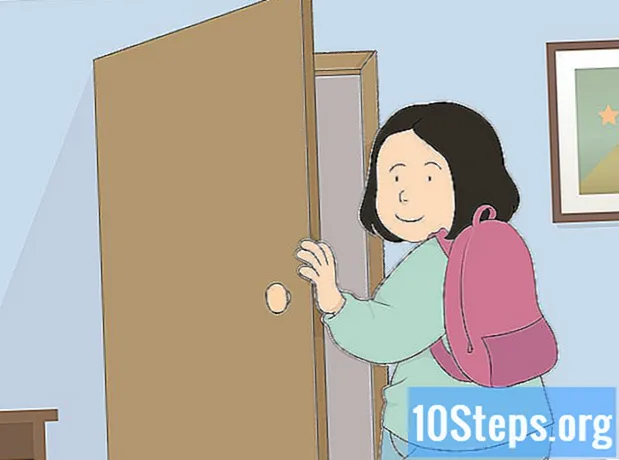NộI Dung
Trong bài viết này: Đổi tên tệp phụ đề Cài đặt phần mềm của bên thứ baReferences
Windows Media là trình phát video và âm thanh mặc định tích hợp tất cả các thiết bị hoạt động trong hệ điều hành Windows. Mặc dù chương trình này tương thích hơn với tất cả các định dạng video và âm thanh cơ bản, nhưng việc thêm phụ đề bên ngoài có thể là một nhiệm vụ phức tạp. Bạn nên chỉnh sửa tệp phụ đề hoặc sử dụng phần mềm của bên thứ ba để thêm nó vào Windows Media Player.
giai đoạn
Phương pháp 1 Đổi tên tệp phụ đề
-

Di chuyển tệp phụ đề. Đặt cái này trong thư mục chứa video. Di chuyển hoặc sao chép tệp phụ đề bên ngoài vào thư mục có video bạn muốn thêm vào. -

Đổi tên tệp phụ đề với tên của video. Nhấp chuột phải vào phụ đề và nhấp bổ nhiệm lại. Nhập tên video của bạn và nhấn lối vào. -

Mở video bằng Windows Media Player. Nhấp chuột phải vào video và nhấp Chơi với Windows Media Player. Bạn cũng có tùy chọn nhấp đúp vào video nếu trình phát mặc định của bạn là Windows Media. -

Cấu hình Windows Media để hiển thị phụ đề. Để làm điều này, đi đến menu cách đọc ở đầu cửa sổ trình phát và di chuyển con trỏ đến Lời bài hát, chú thích và phụ đề. Sau đó bấm vào Kích hoạt nếu có. Đóng cửa sổ Windows Media Player và khởi động lại chương trình để xem phụ đề xuất hiện trong video.
Phương pháp 2 Cài đặt phần mềm của bên thứ ba
-

Tải xuống DirectVobSub. Đây là một phần mềm nguồn mở Microsoft Windows phổ biến giải quyết các vấn đề không hiển thị phụ đề trong Windows Media Player.- Tải xuống DirectVobSub từ trang tải xuống phần mềm chính thức. Chương trình có sẵn cho các phiên bản Windows 32 và 64 bit. Vì vậy, hãy chắc chắn chọn một cái tương thích với hệ điều hành của bạn.
- Khi tải phần mềm xuống bất kỳ nền tảng trực tuyến nào, hãy đảm bảo chạy quét an toàn. Điều này sẽ cho phép bạn chắc chắn rằng tệp không bị hỏng bởi phần mềm độc hại hoặc vi-rút.
-

Cài đặt DirectVobSub. Sau khi tải xuống tệp cài đặt, nhấp đúp vào tệp và để quá trình bắt đầu. Sau khi cài đặt hoàn tất, Windows Media Player sẽ hiển thị phụ đề mà không gặp vấn đề gì. -

Đổi tên phần mở rộng của tệp phụ đề thành .sub. Nếu Windows Media Player không hỗ trợ phụ đề ngay cả sau khi cài đặt DirectVobSub, bạn có thể cần thay đổi tiện ích mở rộng của tệp. Nhấp chuột phải vào tập tin phụ đề, nhấp bổ nhiệm lại và thay đổi phần mở rộng .srt rằng có ở cuối tên trong .sub.